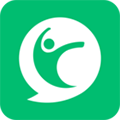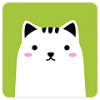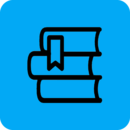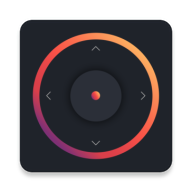excel如何设置多层下拉菜单
2025-06-07 10:37:01来源:sxtmmc编辑:佚名
excel下拉菜单怎么添加多层选项:一级下拉框和二级下拉框制作教程
在excel中,添加多层选项的下拉菜单可以显著提高数据输入的一致性和准确性。本文将详细介绍如何制作一级和二级下拉菜单,帮助你在excel中轻松实现数据的分层选择。
一、一级下拉菜单的制作
1. 选择单元格:
首先,用鼠标左键选中你希望添加下拉列表的单元格或单元格范围。
2. 打开数据验证:
在excel的任务栏中找到“数据”选项,点击“数据验证”(在某些版本中可能显示为“数据有效性”)。
3. 设置数据验证:
在弹出的“数据验证”对话框中,选择“设置”选项卡。
4. 选择允许类型:
在“允许”下拉菜单中选择“序列”。
5. 输入选项:
在“来源”框中输入你希望出现的选项,每个选项之间用英文逗号分隔,例如:“选项1,选项2,选项3”。
6. 保存设置:

点击“确定”保存设置。这时,选中的单元格已经成功设置了多个下拉选项。
二、二级下拉菜单的制作
制作二级下拉菜单需要在一级下拉菜单的基础上,通过名称管理器和间接引用函数(indirect)来实现。
1. 建立一级和二级分类目录:
首先,在excel中建立已知的一级分类和对应的二级分类目录。
2. 使用名称管理器:
在导航栏找到“公式”选项卡,点击“名称管理器”,然后点击“新建”。
- 在“名称”框中输入一级分类的名称,例如“水果”。
- 在“引用位置”框中选择对应一级分类的二级分类内容,例如选择包含“苹果”、“葡萄”、“香蕉”等选项的单元格范围。
重复此步骤,为所有一级分类建立名称,并引用对应的二级分类。
3. 设置一级下拉菜单:
点击要添加一级分类的单元格,在“数据”选项卡下选择“数据验证”。
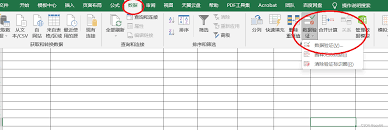
- 选择“序列”,在“来源”框中输入所有一级分类的名称,用英文逗号分隔。
- 点击“确定”。
4. 设置二级下拉菜单:
点击要添加二级分类的单元格,同样在“数据”选项卡下选择“数据验证”。
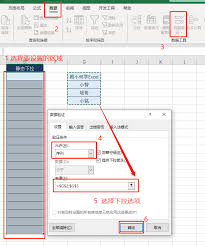
- 选择“序列”,在“来源”框中输入“=indirect($a$1)”(其中“$a$1”是一级下拉框的所在单元格,需根据实际情况调整)。
- 注意:直接点击一级下拉框的所在单元格时,可能会出现“$a$1”这样的锁定单元格位置的符号。为了后续批量设置方便,需要去掉字母后面的一个“$”,即使用“$a1”。
5. 测试并复制:
完成设置后,选择一级下拉框的内容,二级下拉框的内容就会随之变化,显示对应的一级分类下的二级分类选项。
要批量对下面的单元格进行同样的设置,只需将已经设置好的两个单元格(一级和二级下拉框)复制到下面的单元格中即可。
通过以上步骤,你就可以在excel中成功添加一级和二级下拉菜单,从而简化数据输入过程,提高数据的一致性和准确性。